尊敬的网友们好!这篇文章主要是给大家详细描述关于“苹果怎么删除多个联系人号码”的核心内容以及“苹果通讯录联系人如何批量删除”的相关信息,希望对您有所帮助,请往下看 。
大家都知道iPhone手机是不支持批量删除联系人的,那么当我们需要对手机中的联系人进行大规模批量删除的情况下,我们应该如何操作呢?
一个个点联系人进行删除,显然是可以的,但是不免有些费时费力,今天小编就来给大家分享两个可以支持批量删除iPhone手机中联系人的方法,轻松实现,省时省力!

文章插图
方法一:借助电脑进行删除【苹果通讯录联系人如何批量删除 苹果怎么删除多个联系人号码】1. 首先我们先从电脑上通过登录自己的AppleID进入到网页版的iCloud页面中来,然后,从页面中选择【通讯录】的选项;

文章插图
2. 通讯录的选项进来后,我们可以看到手机上所有的联系人,然后通过按住键盘上的Ctrl键,然后在用鼠标选择需要进行批量删除的联系人即可 。

文章插图
3. 联系人选中后,点击页面左下角的【设置】-进去选择【删除】的选项即可 。

文章插图
方法二:通过手机进行删除1. 打开手机设置,进入到我的AppleID的选项页面中来;

文章插图
2. AppleID的选项页面进来后,从中选择【iCloud】的选项;
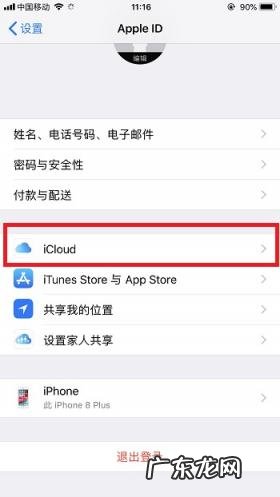
文章插图
3. iCloud的选项页面进来后,我们可以看到一个【通讯录】的选项,这时通讯录的选项是默认开启使用iCloud的,然后我们将使用iCloud的开关关闭,这时出现两个选项,从中选择【从我的iPhone中删除】的选项,就可以一键将iPhone中保留的通讯录联系人全部删除了 。
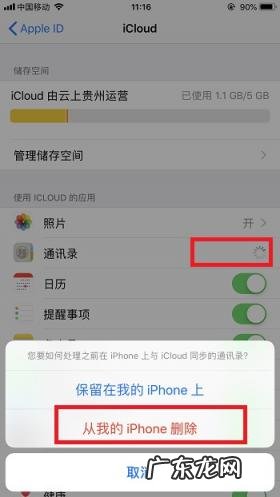
文章插图
注意:这个操作是会一键删除手机中全部联系人的,所以操作需谨慎!
上边便是可以批量删除iPhone手机联系人的方法分享了,大家可以根据自己的需要进行选择 。
总结:以上内容就是关于苹果怎么删除多个联系人号码和苹果通讯录联系人如何批量删除的全部内容,是由小编认真整理编辑的,如果对您有帮助请收藏转发...感谢支持!
- 苹果手机强制重启方法 macos怎么重启
- 苹果手机几千张照片怎么导出来 iphone怎么传大量照片到mac
- 5.4英寸和6.1英寸对比图 苹果6尺寸多大尺寸合适啊
- 苹果手机左上角返回键不灵敏是什么原因 苹果从右往左 返回怎么设置
- 新手小白如何快速传输资料 苹果手机数据迁移100g要多久
- 云南野苹果 野苹果和苹果的区别
- 苹果如何wifi共享密码 苹果wifi密码共享不弹出系统
- 苹果手机照片改成jpg格式怎么弄 苹果手机照片转为jpg格式
- 安装一键清理大师 一键清理大师免费安装苹果手机
- 苹果一体机好用嘛 苹果imac一体机怎么样操作
特别声明:本站内容均来自网友提供或互联网,仅供参考,请勿用于商业和其他非法用途。如果侵犯了您的权益请与我们联系,我们将在24小时内删除。
